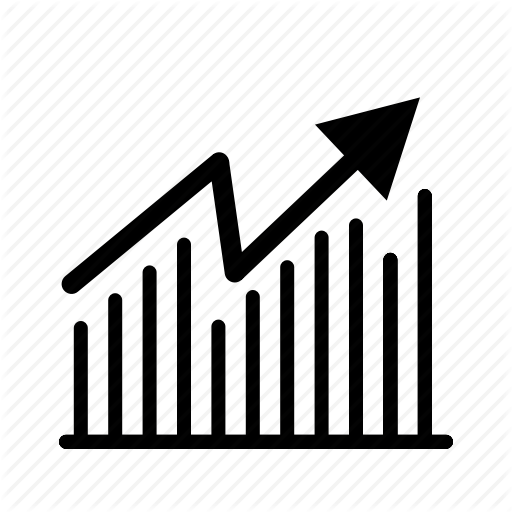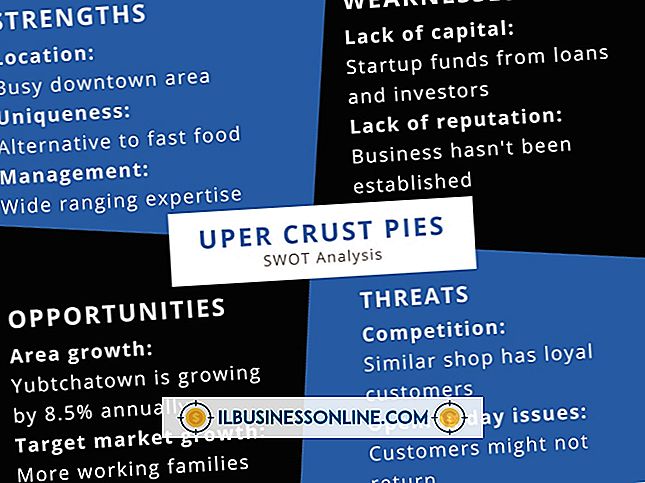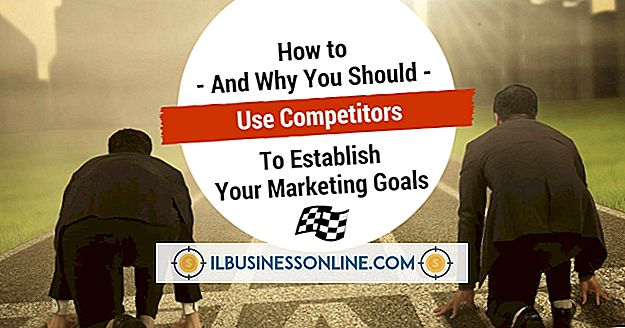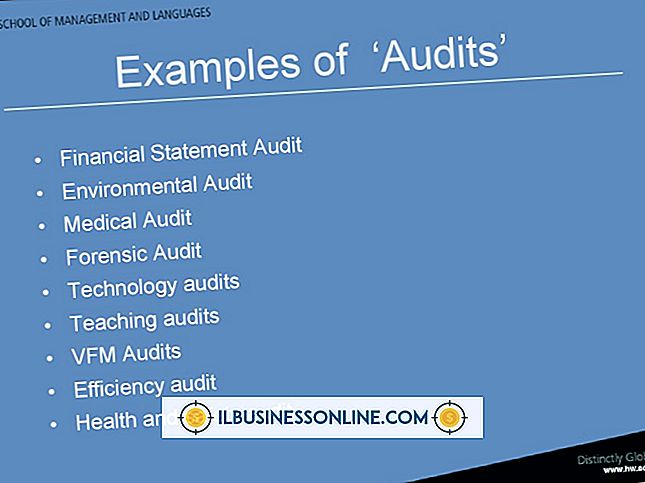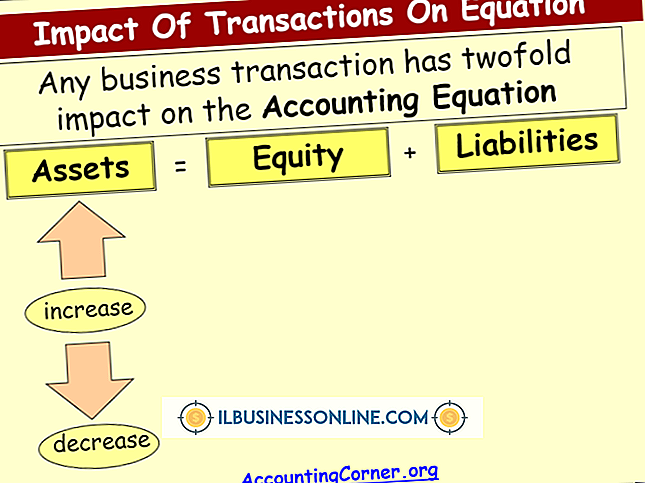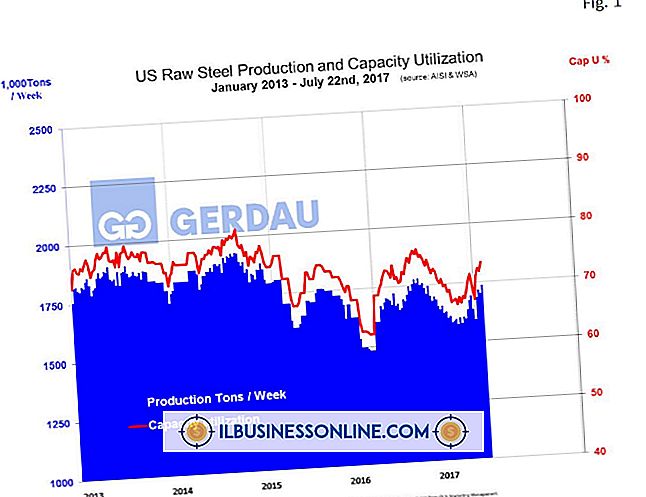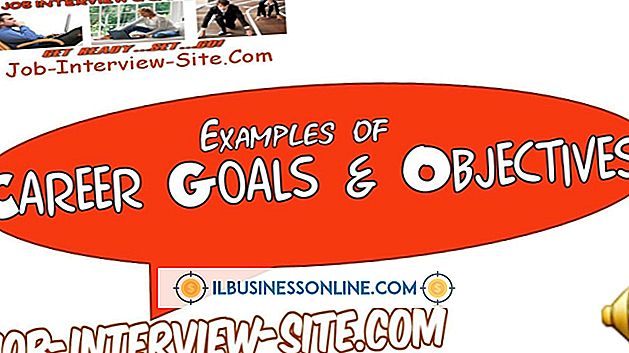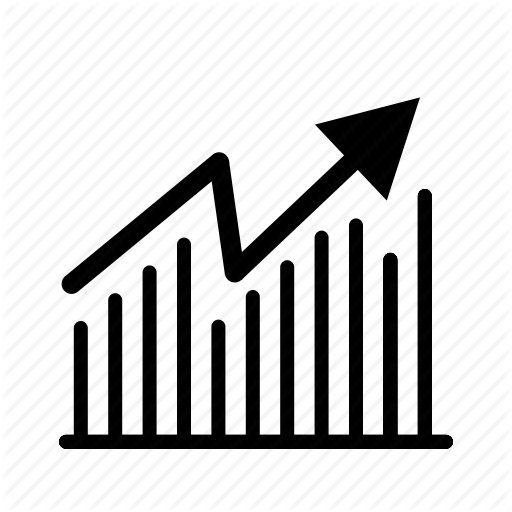So deinstallieren Sie die Entwicklertools auf dem Macbook

Wenn Sie ein MacBook in Ihrem Büro haben, von dem Sie die Developer Tools entfernen möchten, müssen Sie zunächst wissen, welche Version installiert ist. Die Entwicklertools werden auch als Xcode bezeichnet und sind als optionale Installation auf der Snow Leopard OS-Installations-CD von Apple (Version 3.2.3) verfügbar. Xcode wurde für Lion OS auf Version 4 aktualisiert und muss vom Mac App Store heruntergeladen werden. Um Xcode Version 3.2.3 vollständig zu entfernen, müssen Sie mit der Terminal-App vertraut sein. Version 4 kann über die Launchpad-App entfernt werden.
Xcode Developer Tools 3.2.3 aus Snow Leopard entfernen
1
Öffnen Sie die Terminal-App, die sich im Ordner "Dienstprogramme" befindet.
2
Geben Sie "$ sudo / Library / uninstall-devtools --mode = all" ohne die Anführungszeichen ein.
3.
Klicken Sie auf "Zurück" und die Entwicklertools werden deinstalliert.
Developer Tools 4 von Lion entfernen
1
Starten Sie die Launchpad-App, die sich im Ordner "Programme" befindet.
2
Blättern Sie durch die Apps auf dem Bildschirm, bis Sie zu "Xcode" gelangen.
3.
Klicken Sie auf "Xcode", und halten Sie die Maustaste gedrückt, bis über dem Xcode-Symbol ein "X" angezeigt wird. Klicken Sie dann auf das "X".
4
Klicken Sie auf "Ja", wenn ein kleines Fenster geöffnet wird, in dem Sie gefragt werden, ob Sie Xcode wirklich löschen möchten.